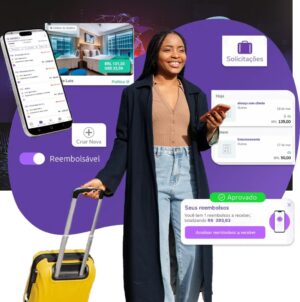Existem vários motivos para alguém precisar sincronizar uma pasta ou seu conteúdo entre dois dispositivos. Por qualquer um deles, é fato que a facilidade provida pela sincronização certamente estaria no ranking das sete maravilhas da tecnologia, se ele existisse. Você já pôde conferir aqui no Guia do PC análises dos principais softwares de sincronização de arquivos pela nuvem, como o Dropbox e o BitTorrent Sync, mas talvez ainda não tenha visto por aqui sobre algum aplicativo que fizesse sincronização entre duas pastas locais, sem precisar de conectividade. Pelo menos até agora: Na coluna Dicas para Windows de hoje você confere como sincronizar suas pastas localmente na mesma unidade ou em unidades diferentes com o SyncToy.

O SyncToy é um aplicativo desenvolvido pela própria Microsoft e foi incluído no pacote PowerToys, uma pequena coletânea de softwares desenvolvidos pela empresa disponibilizados gratuitamente para download para facilitar as mais variadas tarefas. O aplicativo em questão permite que o conteúdo de múltiplos diretórios seja sincronizado para criação de backups, compartilhamento de arquivos ou o que quer que seja seu objetivo. Você pode baixá-lo gratuitamente no site da Microsoft.

Após o (rápido) download, instale o aplicativo e o execute. Em sua tela inicial, você irá encontrar a opção que você precisa usar para sincronizar a pasta. Clique em “Create New Folder Pair” e selecionar as duas pastas que contêm os arquivos a serem duplicados. As pastas podem estar em discos diferentes e até em discos externos, contanto que estejam ligados no computador no momento da sincronização. Em seguida, selecione a relação de sincronização desejada:
- Synchronize: Mantém as duas pastas exatamente iguais: Se você deletar um arquivo em qualquer uma das duas, na outra o arquivo também será removido. Mais conhecido como Two-Way Sync.
- Echo: A pasta da direita apenas reproduz as mudanças da pasta da esquerda, e o oposto não acontece.
- Contribute: Funciona como a relação Echo, mas sem exclusão de arquivos. Pode ser útil para fazer controle de versões ou backups.
Depois, basta dar um nome à rotina e pronto. Sim, é só isso: A sua rotina de sincronização já está criada e basta clicar em “Run” para que os arquivos sejam copiados ou removidos, de acordo com o que foi especificado nas propriedades da sincronização. Caso você deseje alterar alguma propriedade depois que a relação já foi criada, basta clicar em “Change Options” e se abrirá uma janela onde poderão ser especificadas algumas definições mais avançadas. Também é possível alterar a relação de sincronização após a rotina ser criada, bastando um clique no botão “Change Action”.

A simplicidade de funcionamento do SyncToy, o fato do aplicativo ser gratuito e ser desenvolvido pela Microsoft fazem dele provavelmente a melhor opção para sincronização de arquivos entre pastas na mesma máquina. Ele pode ser a solução ideal para copiar as suas fotos automaticamente para um HD Externo ou para fazer backup dos seus documentos em outro HD no mesmo computador. Se você conhece algum programa parecido que em sua opinião é mais eficiente com isso, indique nos comentários! Quem sabe ele não aparece aqui no Guia também?